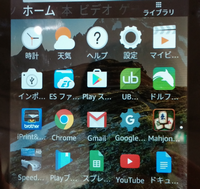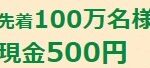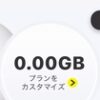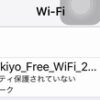Kindle Fire7の設定
amazonプライム会員だとKindle Fire7を5000円ほどで購入できます。中身はAndroid5相当の7インチタブレット
そのまま吊るしの状態でamazonサービスを使う端末として使うのもよし、いじってAndroid端末として使うも良しというものです。
素早く見るための目次
今回の使用目的は
- メインタブレットが故障時に、予備機としてすぐつかえるようにする。違和感がないようにメインと操作感をできるだけ揃える。
- 洋書(epub形式)を読む。この際にメモやしおり情報を、複数端末で同期できること
- YouTube動画、microSDに保存したmp4ファイルを見る
- PC不調時の予備ブラウザ(Chrome)
まずはファイラーをインストール
amazonのストアから「ESファイルエクスプローラー」をインストールします。
Androidアプリをapkファイルで入れる方法
他のAndoridを使ってapkファイルを保持しているのなら、microSD経由やメール添付でKindle Fireにapkファイルを送り込みます。
ESファイルエクスプローラーを使って、apkファイルをインストールすればAndoridアプリが使えます。
AndroidアプリをGooglePlayストアから入手できるようにする方法
apkファイル渡しよりも、お手軽なGooglePlayストアによるアプリインストールにしたい場合。 これにはひと手間かかります。幸い有志が必要なファイルをまとめて用意しくれていますので、こちら にブラウザでアクセスして、4個のファイルを順にダウンロード・インストールをします。一応順番は重要のようで、以下の順に入れます。
- Google Account Manager_4.0.3-239410.apk
- Google Play services_4.4.52 (1174655-036).apk
- Google Services Framework 4.0.4-338691.apk
- Google Play Store_4.6.17.apk
インストール後にGooglePlayストアのアイコンをタップして起動し、Googleアカウントを入力。これでストアから必要なアプリを落とせるようになっているはずです。 アプリはだいたいそのまま動きますが、動かないアプリも有ります。 例えばChromeが動かない時は、AndroidDrawerで、chromeを検索してみます。過去のバージョンも保存されていますので、新しいものから古い順にインストールしてみて動くものを探しましょう。 後日、GooglePlayストアの機能でバージョンアップされると動かなくなる可能性があります。 自力でバージョン管理をできない人用でしたら、GooglePlayストアの設定で自動更新をさせないようにしておきます。
実際に入れたアプリ
- ubリーダー
- ドルフィンブラウザ
- ブラザープリンターアプリ
- Chrome
- Gmail
- GooglePlayブックス
- Googleスプレッドシート
- Googleドキュメント
- YouTube